Kev hu xovtooj tsis zoo tsis zoo, tshwj xeeb tshaj yog thaum koj tus thawj coj lossis tus neeg hauv tsev neeg hu. Yog li thaum koj tsis tuaj yeem hnov koj iPhone ringtone lossis tswb vim tias lub ntim qis dhau los lossis nws poob tom qab thawj ob peb lub nplhaib, nws tuaj yeem ua rau ntxhov siab heev.
Nws yuav yog txaus siab rau koj

Feem ntau qhov ua rau muaj teeb meem nrog lub ringtone nyob ntsiag to lossis tau txais ntsiag to ntawm iPhone yog qhov teeb meem tsis raug thiab hloov ntim. Qee qhov xwm txheej, txawm li cas los xij, qhov kev stumbling block tuaj yeem muab zais rau hauv qhov sib txawv kiag li, qhov twg peb feem ntau yuav tsis nrhiav nws. Qhov no yog ib txoj haujlwm uas cuam tshuam nrog Face ID.
Yog tias koj muaj teeb meem nrog koj lub iPhone ringtones nyob ntsiag to lossis ntsiag to, thiab kho lub ntim tsis pab, sim saib seb qhov kev saib xyuas qhov tshwj xeeb tuaj yeem ua rau koj qhov teeb meem, txawv txawv li qhov kev xav no yuav zoo li.
- Hauv iPhone, khiav Chaw -> Face ID & Passcode.
- Sau tus lej.
- Deactivate qhov khoom Nco ntsoov xyuas.
Thaum cov yeeb yam no tau qhib, TruthDepth lub koob yees duab xyuas yog tias koj tab tom saib cov zaub. Yog tias nws xav tias nws yog, nws yuav cia li txo qhov ntim sai li sai tau thaum koj saib ntawm lub vijtsam thaum koj lub xov tooj rings lossis lub tswb nrov. Yog hais tias qhov teeb meem nrog koj iPhone yog hais tias lub ringtone los yog lub tswb ntim hloov los ntawm nrov mus rau qis, cov lus qhia no yog rau koj.
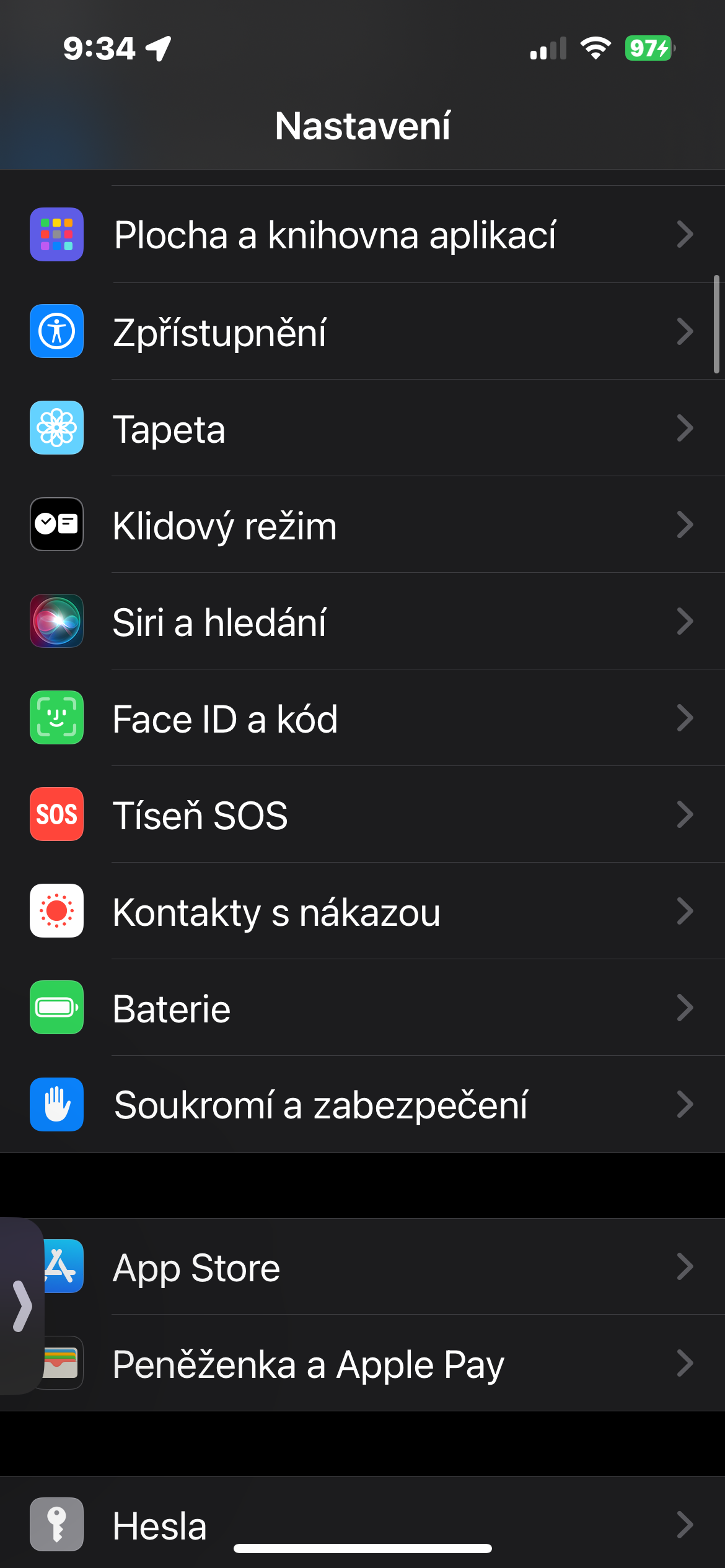
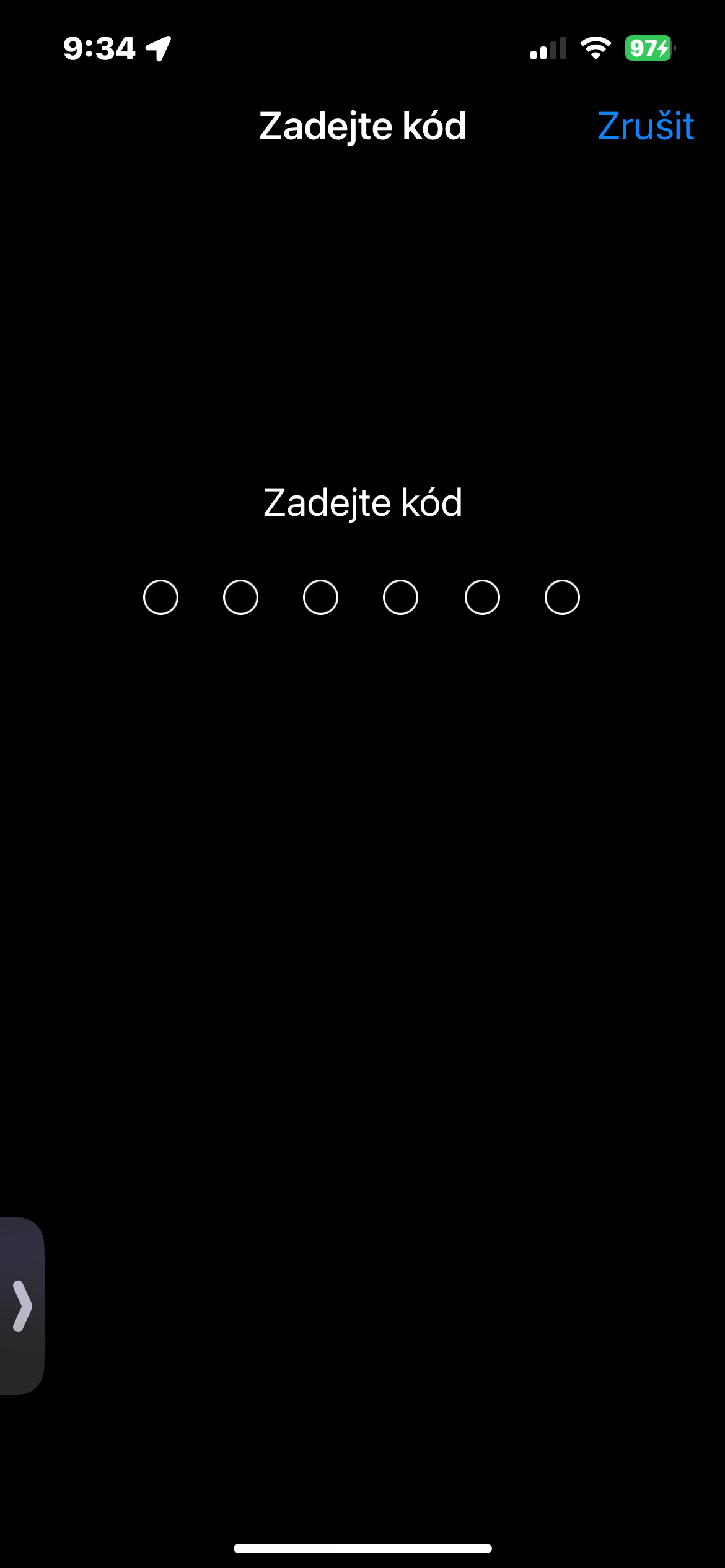
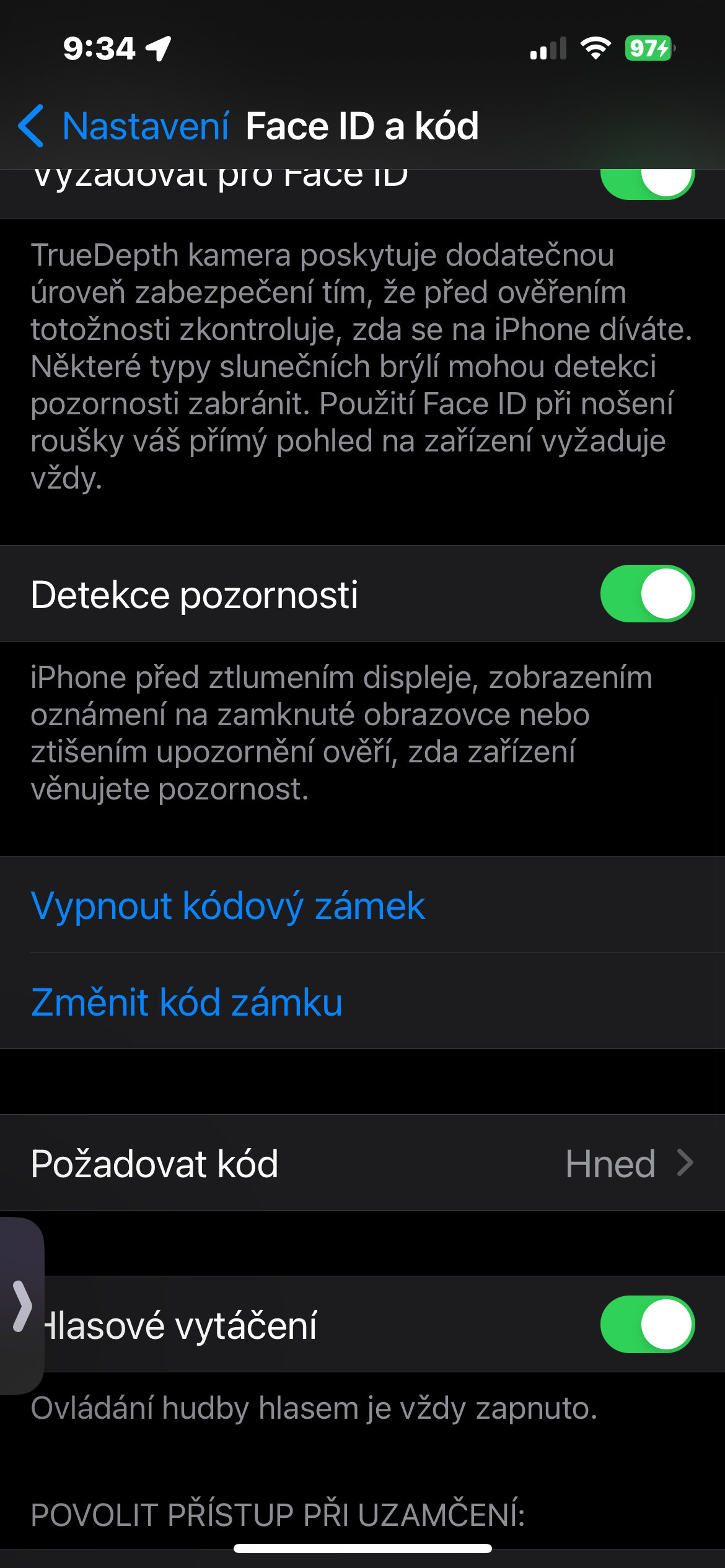
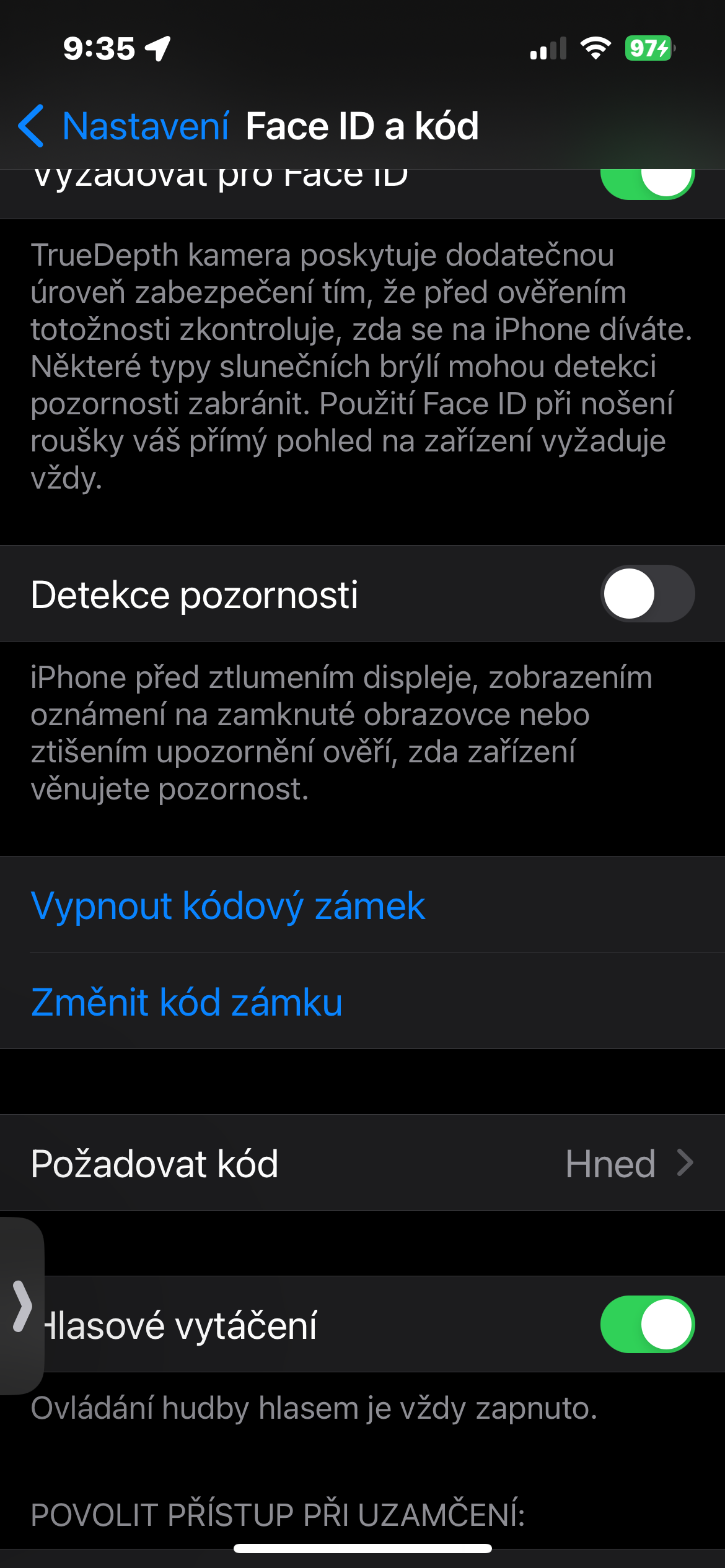
Ua tsaug